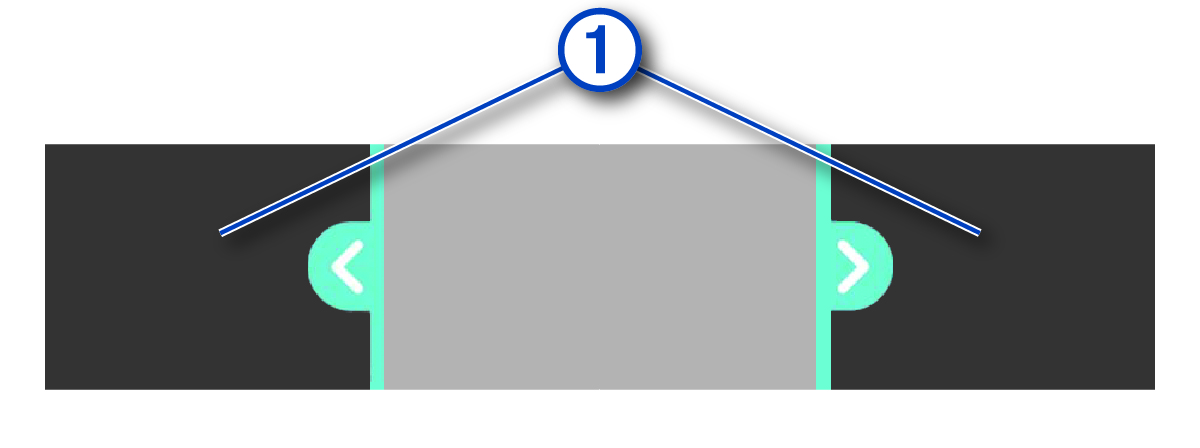Een video bijsnijden en exporteren
U kunt de lengte van uw video bijsnijden om onnodig beeldmateriaal te verwijderen voordat u het exporteert naar de opslagruimte op uw Vault.
OPMERKING:
Video's die zijn opgeslagen in de Vault kunnen niet worden bijgesneden.
Hoofdonderwerp: Vault opslag